ダッシュボード
ページは、システム上の情報を提供します。( 図 42 )
|コントローラ| が 自動運転 中でない場合、ダッシュボードビューは主に空の状態です。自動運転が開始されると、このページの内容は自動的に表示されます。

図 42 システム状態が 自動運転中 でない場合の「ダッシュボード」
自動運転中の「ダッシュボード」
EYE+ XTD の状態が 自動運転中 の場合、ダッシュボード( 図 43 )は現在の自動運転の情報を表示します。
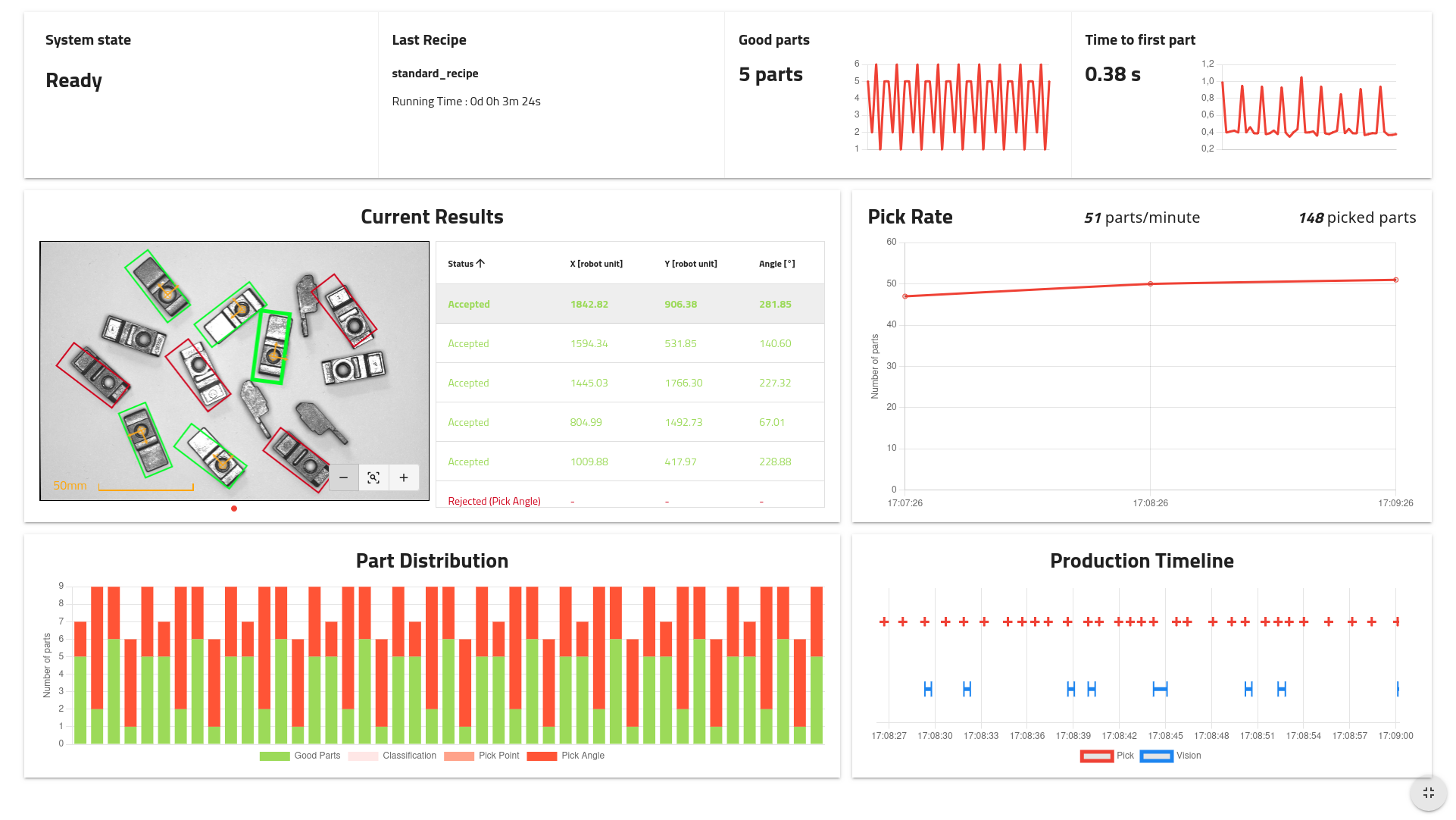
図 43 自動運転中の「ダッシュボード」
注釈
情報はリアルタイムで表示されますが、 |コントローラ| に永久的に保存されることはありません。自動運転を停止した時、直近のデータは可視化されますが、インターフェースをリフレッシュした後には破棄されてしまいます。
ヒント
スクリーン右下の小さなアイコンをクリックすると、インターフェースがフルスクリーンモードで表示され、ダッシュボード全体を HD 画面で見ることができます。
上段エリア

図 44 自動運転ダッシュボード:上段エリア
上段エリアには、現在の自動運転に関するおおまかな情報が表示され、次の5つのエリアに分かれています。
【システム状態】 現在の EYE+ XTD の状態。 ほとんどの情報は、 自動運転 時のみに表示されます。
【レシピ】 現在自動運転中に使用しているレシピ名、自動運転開始からの経過時間を表示しています。
【適当品】 直近の画像解析で検出された適当品数。グラフは直近の50回以上の画像解析の推移を表示します。
【最初の部品検出までの時間】 直近の画像解析中に最初の部品を検出するためにかかった時間。グラフは、直近の50回以上の画像解析の推移を表示します。
直近の結果
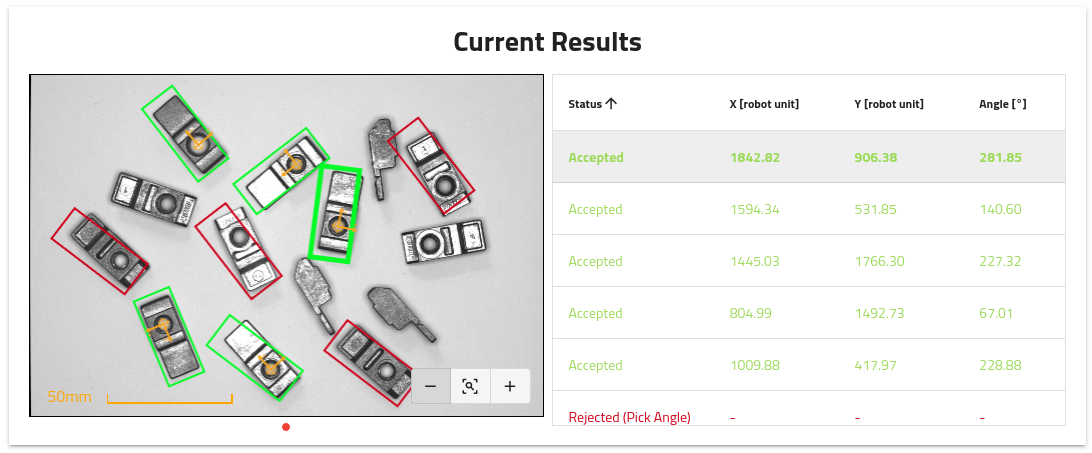
図 45 自動運転中のダッシュボード:直近の結果
直近の分析結果を表示します。画像の下にあるナビゲーションドットを使って、表示したい画像に変更することができます。
右側には、候補のリストに「ステータス(適当品または不適当品)」「位置座標(ロボット単位)」「角度」が表示されます。表中の線をクリックしてパーツを選択すると、左側の画像中に該当するパーツがハイライト表示されます。
ヒント
画像領域を右クリックすると、元のフル解像度の画像、または、オーバーレイ付きの画像のいずれかをエクスポートすることができます。
ピック率
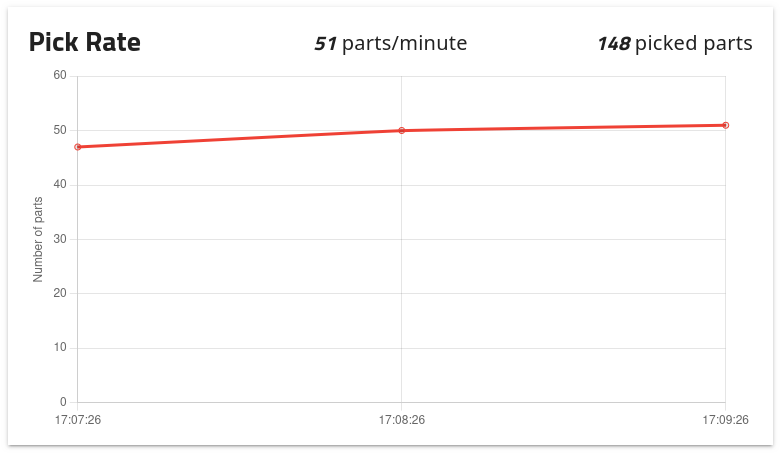
図 46 自動運転中のダッシュボード:ピック率
グラフは1分間に要求された get_part の数に基づいて算出されたピックレートを表示します。グラフ上で見ることができるのは次のとおりです:
部品数/分:リアルタイムでの1分あたりのピック数です。
ピック済み部品数:現在の自動運転の開始以降にピックされた部品の累計数です。
これらの情報は、システムのパフォーマンスを監視し、稼働中の潜在的な遅延やボトルネックの特定に役立ちます。
部品の分布
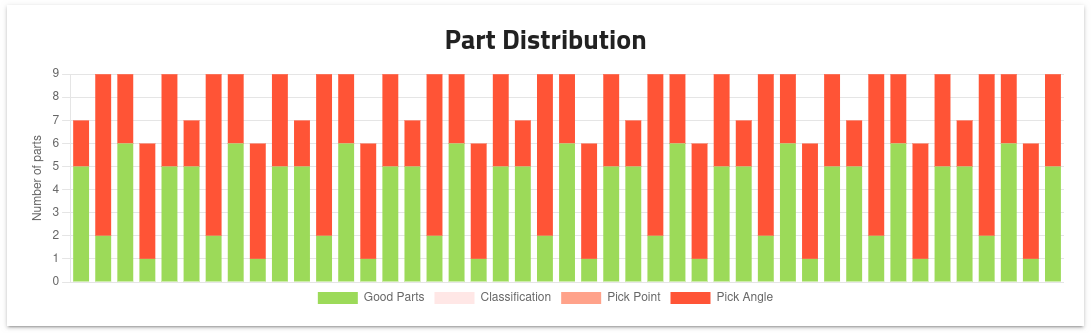
図 47 自動運転中のダッシュボード:パーツの分布
このグラフでは、直近50回以上の画像解析で合格・不合格であった部品の分布を表示します。
注釈
EYE+ XTD のビジョンアルゴリズムによって(適当品と不適当品の両方)検出されなかった部品があるため、プラットフォーム上の実際の部品数は総部品数と必ず一致するとは限りません。
自動運転時のタイムライン
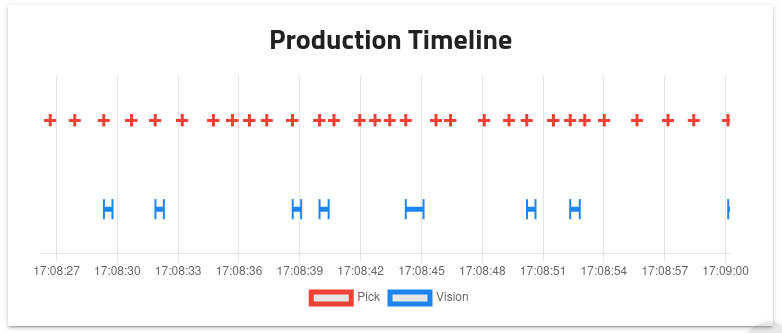
図 48 自動運転中のダッシュボード:自動運転タイムライン
自動運転タイムラインは,自動運転中の直近2分間内に発生した過去のイベントを記載しています。上の点線はロボットのピック( get_part への応答)、中央の点線はビジョン分析を表します。
注釈
独自のダッシュボードを作成して、 EYE+ XTD Studio のダッシュボードの要素を統合して表示したい場合は、 EYE+ XTD Studio のダッシュボードの構築 を参照ください。